![]() Hauptinhalt:
Hauptinhalt:
![]() Kundenbewertungen
Kundenbewertungen
Wie kann man Instagram gelöschte Bilder oder Beiträge wiederherstellen?
Wie kann ich gelöschte Instagram Bilder wiederherstellen?

"Ich habe ein Android Handy. Vor einem Monat habe ich einige Fotos auf Instagram hochgeladen. Die original Fotos auf meinem Android Handy habe ich bereits gelöscht. Aber in den letzten Tagen habe ich diese Beiträge auf Instagram versehentlich gelöscht. Ich brauche jetzt diese Bilder zurück. Kann ich sie wieder sehen oder zurückerhalten?"
Instagram ist eine der beliebtesten Social-Media-Plattformen zum Teilen von Fotos und Videos, auf der Sie Ihre besonderen Momente festhalten und mit der Welt teilen können. Alles, was Sie tun müssen, ist einfach ein Foto oder Video mit Ihrem Smartphone aufzunehmen und es dann in Ihrem Instagram-Konto zu posten.
Was aber, wenn Sie Ihre Instagram-Fotos oder -Videos versehentlich gelöscht haben? Können Sie gelöschte Instagram-Fotos noch wiederherstellen? Können Sie die gelöschte Instagram Fotos wiederherstellen? Ja, Sie haben auch Möglichkeiten für die Datenrettung. Nun, es gibt eine gute Nachricht für Sie, die Antwort ist JA!
Wenn Sie in Schwierigkeiten sind, dann machen Sie sich keine Sorgen, hier finden Sie eine Anleitung über erstaunliche Möglichkeiten, gelöschte Instagram Fotos in kürzester Zeit zu sehen. Außerdem gibt es viele kostenlose Tools zur Wiederherstellung von Instagram-Fotos auf dem Markt, die Ihnen helfen, Ihre Fotos wiederherzustellen.
Lesen Sie auch: Wie kann man gelöschte Youtube Videos wiederherstellen.
Teil 1. So können Sie gelöschte Instagram Bilder selbst sehen/wiederherstellen
Wenn Ihre Instagram-Fotos sind Lose von Android-Telefon dann gibt es in diesem Teil drei praktische Lösungen zur Verfügung stehen. Hier sind die grundlegenden Schritte, die Sie ausführen müssen, um Instagram-Fotos auf Android wiederherzustellen.
Methode 1. Gelöschte Fotos über Instagram-Archiv finden (iPhone & Android)
Wie wir alle wissen, bietet Instagram im Gegensatz zu Google Fotos keine Wiederherstellungsoptionen. Aber die Archivfunktion von Instagram ist ein Äquivalent zum Papierkorb, wo gelöschte Fotos für einen begrenzten Zeitraum aufbewahrt werden.
Schritt 1. Starten Sie die Instagram-App auf Ihrem Gerät und melden Sie sich mit Ihrem Benutzernamen und Passwort bei Ihrem Konto an.
Schritt 2. Tippen Sie auf das Profil-Symbol und wählen Sie das dreizeilige Symbol in der oberen rechten Ecke des Bildschirms.
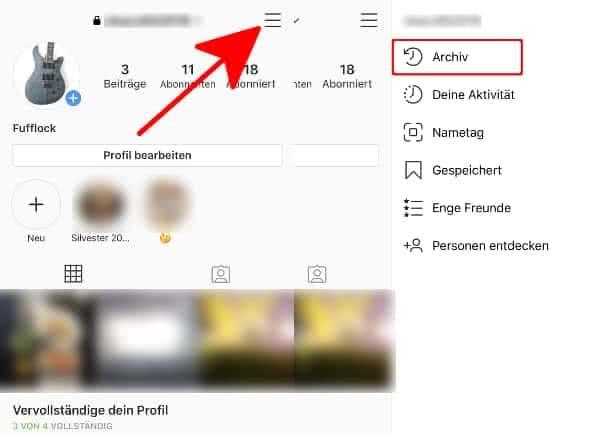
Schritt 3. Hier finden Sie die Option Archiv, tippen Sie einfach darauf, um kürzlich gelöschte Fotos anzuzeigen.
Schritt 4. Wählen Sie oben auf dem Bildschirm aus, was Sie wiederherstellen möchten, z. B. einen Beitrag oder eine Story.
Schritt 5. Wählen Sie die Option "Teilen" und tippen Sie doppelt auf das Foto, um es in Ihrem Profil zu speichern.
Methode 2. In der Galerie Ihres Geräts suchen (Android)
Für den Fall, dass die beiden oben genannten Methoden für Sie nicht funktionieren, machen Sie sich keine Sorgen, es gibt immer noch einen zuverlässigen Weg, um gelöschte Instagram-Fotos wiederherzustellen.
Bevor Sie Fotos in sozialen Medien veröffentlichen, wird eine Kopie des Fotos in der Galerie Ihres Telefons gespeichert, und zwar im Instagram-Ordner. Unten finden Sie die möglichen Orte, an denen Sie nach Kopien von Bildern suchen können.
- Galerie des Telefons
- DCIM-Ordner
- Instagram-Galerie-Ordner
- Andere Ordner, in denen Sie vielleicht auch Bilder speichern
Öffnen Sie den Dateimanager auf Ihrem Android-Gerät und gehen Sie zu einem der oben aufgeführten Ordner. Es besteht die Möglichkeit, dass Sie alte gelöschte Fotos finden.
Methode 3. Gelöschte Instagram-Fotos aus dem Ordner "Zuletzt gelöscht" wiederherstellen (iPhone)
Das iPhone bietet eine einzigartige Funktion, die Ihre Fotos nicht direkt löscht. Es bewahrt Ihre gelöschten Fotos für 30 Tage im Ordner "Zuletzt gelöscht" auf. Es besteht also eine Chance, dass Sie sie wiederfinden.
Schritt 1. Öffnen Sie zunächst die Fotos-App auf Ihrem iPhone-Gerät.
Schritt 2. Tippen Sie auf die am unteren Rand des Bildschirms Alben.
Schritt 3. Im Bereich "Alben" müssen Sie den Ordner "Zuletzt gelöscht" finden.
Schritt 4. Öffnen Sie ihn einfach, hier finden Sie die gelöschten Fotos der letzten 30 Tage.
Schritt 5. Wählen Sie die Bilder aus, die Sie wiederherstellen möchten, oder tippen Sie auf die Schaltfläche Wiederherstellen, um alle Bilder auf Ihrem Gerät zu speichern.
Teil 2: So können Sie gelöschte Bilder mit einer Software wiederherstellen
Haben Sie die Dateien vorher nicht archiviert? Dann sollten Sie eine professionelle Datenrettungssoftware für die gelöschten Instagram Fotos verwenden. Wir empfehlen Ihnen EaseUS Data Recovery Wizard. Denn die Bilder werden vorher auf der Speicherkarte in dem Handy gespeichert. Mithilfe der Software können Sie die gelöschten Dateien auf der Speicherkarte einfach wiederherzustellen versuchen.
Schritt 1. Verbinden Sie die SD-Karte/USB mit dem Computer und starten Sie die Datenrettungssoftware. Nachdem der Computer Ihre SD-Karte/USB gefunden hat, wählen Sie „Lokale Festplatte“ unter „Externe Festplatte“ aus und klicken Sie „Scan“.

Schritt 2. Filtern Sie nach dem „Grafik“ und betrachten Sie die Bilder in der Vorschau. Wenn Sie Ihre gewünschte Bilder nicht finden, können Sie oben unter „RAW“ Ordner durchschauen.

Schritt 3. Wählen Sie die gewünschten Bilder zur Wiederherstellung aus und klicken Sie auf „Wiederherstellen“. Hierbei speichern Sie am besten die geretteten Bilder nicht an der SD-Karte/USB.

Teil 3. So können Sie instagram gelöschte Beiträge wiederherstellen
Instagram hat eine dringend benötigte Funktion "Kürzlich gelöscht" eingeführt, mit der Sie gelöschte Beiträge in der App anzeigen und wiederherstellen können. Das Unternehmen sagt, dass es auch einen Schutz hinzugefügt hat, um zu verhindern, dass Hacker Ihr Konto kompromittieren und Beiträge löschen, die Sie geteilt haben. Die Funktion wird schrittweise sowohl für Android-Telefone als auch für iPhones eingeführt. Es besteht also die Möglichkeit, dass noch nicht jeder auf diese Funktion zugreifen kann.
Bisher gab es keine Möglichkeit, gelöschte Instagram-Beiträge wiederherzustellen, aber jetzt können Sie Inhalte im Ordner "Kürzlich gelöscht" dauerhaft löschen oder wiederherstellen. Alle Fotos, Videos, Reels, IGTV-Videos und Stories, die Sie aus Ihrem Feed löschen möchten, werden nun in den Ordner "Kürzlich gelöscht" verschoben, sodass Sie später auf Ihre gelöschten Inhalte zugreifen können. Es ist wichtig zu beachten, dass gelöschte Instagram-Stories, die sich nicht in Ihrem Archiv befinden, bis zu 24 Stunden im Ordner verbleiben und alles andere automatisch nach 30 Tagen gelöscht wird.
Hier finden Sie eine Schritt-für-Schritt-Anleitung, wie Sie Instagram gelöschte Beiträge wiederherstellen können:
Schritt 1. Installieren Sie die neueste Version von Instagram aus Google Play oder dem App Store.
Schritt 2. Öffnen Sie die App und gehen Sie zu Ihrem Profil.
Schritt 3. Tippen Sie auf das Hamburger-Menü in der oberen rechten Ecke und gehen Sie zu Einstellungen.
Schritt 4. Gehen Sie zu Konto und tippen Sie auf das Kürzlich gelöschte.
Schritt 5. Ihre kürzlich gelöschten Inhalte werden nun auf dem Bildschirm angezeigt.
Schritt 6. Tippen Sie nun auf den Beitrag, den Sie wiederherstellen möchten, und tippen Sie dann auf das Symbol mit den drei Punkten am oberen Rand.
Schritt 7. Sie können nun wählen, ob Sie den Beitrag endgültig löschen oder wiederherstellen möchten. Tippen Sie auf Wiederherstellen, um Ihren gelöschten Beitrag wiederherzustellen.
Schritt 8. Bei der Wiederherstellung müssen Sie sich aus Sicherheitsgründen zunächst vergewissern, dass Sie es sind. Sie erhalten ein Einmal-Passwort (OTP) auf Ihre Telefonnummer oder E-Mail-ID.
Schritt 9. Geben Sie nun den Code ein und tippen Sie auf Bestätigen.
Schritt 10. Ihr gelöschter Instagram-Post wird wiederhergestellt.
Zusätzliche Tipps
Wenn die Bilder auf dem internen Speicher gespeichert wurden, versuchen Sie mit EaseUS MobiSaver for Android die gelöschten Instagram Bilder wiederherzustellen.
Ein Datenverlust kann jederzeit passieren. Um ein solches Problem zu verhindern, können Sie die wertvollen Bilder regelmäßig sichern. Android Benutzer können die Daten auf einem externen Datenträger wie einer anderen SD-Karte oder einem Cloud Speicher bewahren. Die iOS Benutzer können die Sicherungskopie per iCloud und iTunes erstellen. Sollte es dennoch zu einem Datenverlust kommen, kann Software von EaseUS in jedem Fall helfen. Wichtig ist hierbei die baldige Anwendung, um ein Überschreiben der gelöschten Daten zu verhindern.
Jetzt wissen Sie, dass die möglichen Wege, um gelöschte Instagram auf Android und iPhone Geräte wiederherzustellen. Wir hoffen, dass Ihnen die oben genannten Methoden gefallen, um gelöschte Instagram-Fotos zu sehen. Auch, Vergessen Sie nicht, mit Ihren Freunden auf sozialen Medien zu teilen, um ihnen zu helfen, wie gut.
-
"EaseUS Data Recovery Wizard Free" stellt gelöschte Dateien wieder her, die beispielsweise durch einen Software- oder Hardwarefehler verloren gegangen sind. Auch ein versehentlich geleerter Papierkorb stellt für die Software kein Problem dar.
Mehr erfahren -
Easeus Data Recovery Wizard Free stellt eine sehr gute Möglichkeit dar, verloren gegangene Dateien wiederherzustellen.
Mehr erfahren -
"Easeus Data Recovery Wizard" kann die letzte Möglichkeit sein, gelöschte Daten wiederherzustellen und ist dabei sogar kostenlos.
Mehr erfahren -
Voreilig den Papierkorb geleert und alles ist futsch – ein Wiederherstellungs-Tool wie EaseUS Data Recovery Wizard kann helfen. Im Test schlägt sich das Tool gut.
Mehr erfahren
-
Hat mein "Leben" gerettet... Nachdem ich es längere Zeit versäumt hatte ein Backup zu machen, ist meine Festplatte hops gegangen. Die Software hat einen Großteil meiner Daten retten können und ich konnte mein System wiederherstellen. Würde Sie jederezt wieder kaufen!
Amazon Kundin -
Top Recovery Software. Konnte ganzen Daten auf einer externen Festplatte wiederherstellen ohne Probleme. Das schöne daran, es wird der komplette "Datei & Ordner" - Stammbau, wie man ihn erstellt hat "untersucht und gefunden", wie "hergestellt".
Amazon Kunde -
Super Produkt 11,6 GB Bilder die versehentlich gelöscht wurden wieder erkannt und zurückgesichert "Super"
Amazon Kundin
Weitere Artikel & Tipps:
-
[Vollständige Lösungen] Excel #DIV/0 Fehler korrigieren
![author-Mako]() Updated am 19.03.2024
Updated am 19.03.2024
-
Kostenlos unformatieren der Festplatte auf Windows 10
![author-Katrin]() Updated am 19.03.2024
Updated am 19.03.2024
-
Wie geht die Skype Video Wiederherstellung?
![author-Mako]() Updated am 19.03.2024
Updated am 19.03.2024
-
Kindle Bücher wieder laden | Kindle gelöschte Bücher wiederherstellen
![author-Mako]() Updated am 19.03.2024
Updated am 19.03.2024
TOP 2 in Recovery-Tools
"Easeus Data Recovery Wizard kann die letzte Möglichkeit sein, gelöschte Daten wiederherzustellen und ist dabei sogar kostenlos."

EaseUS Data Recovery Wizard
Leistungsstarke Datenrettungssoftware zur Wiederherstellung von Dateien in fast allen Datenverlustszenarien unter Windows und Mac.
100% Sauber
Top 10 Artikel
-
 Gelöschte Dateien wiederherstellen
Gelöschte Dateien wiederherstellen
-
 USB-Stick wiederherstellen
USB-Stick wiederherstellen
-
 SD-Karte reparieren
SD-Karte reparieren
-
 Papierkorb wiederherstellen
Papierkorb wiederherstellen
-
 Festplatte wiederherstellen
Festplatte wiederherstellen
-
 USB wird nicht erkannt
USB wird nicht erkannt
-
 RAW in NTFS umwandeln
RAW in NTFS umwandeln
-
 Gelöschte Fotos wiederherstellen
Gelöschte Fotos wiederherstellen
-
 Word-Dokument wiederherstellen
Word-Dokument wiederherstellen
-
 Excel-Dokument wiederherstellen
Excel-Dokument wiederherstellen
